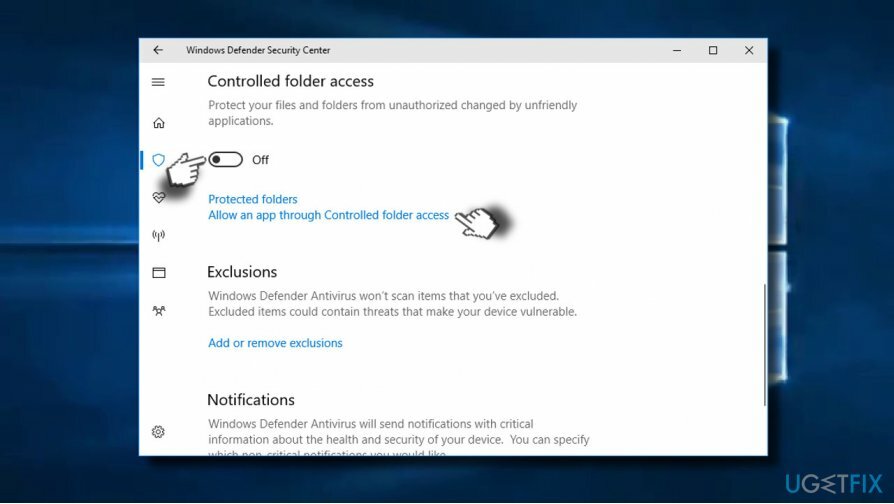A Atualização do Windows 10 Fall Creators é a quarta atualização de recurso principal para o Windows 10 OS. Foi lançado em outubro de 2017 e trouxe um punhado de melhorias, novos serviços e recursos. O “Acesso à pasta controlada” é um deles.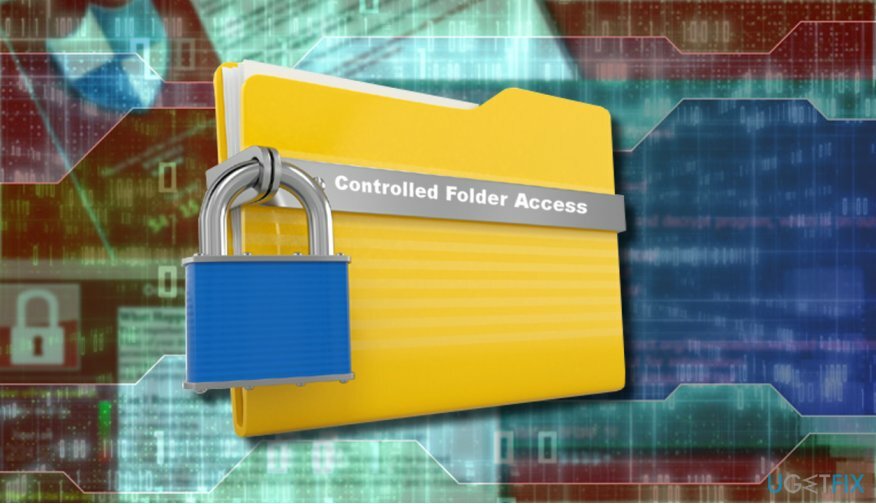
Ataques massivos de vírus ransomware iniciados no ano passado levaram a Microsoft a fortalecer as forças de segurança. Quero chorar, Petya, e Coelho mau são apenas alguns exemplos de ataque global de ransomware[1] que causa turbulência entre usuários domésticos, organizações e negócios.
Embora alguns dos ataques não tenham sido tão "bem-sucedidos", os outros consumiram milhões de dólares ao exigir um grande resgate por descriptografar informações pessoais e infectar centenas de milhares de PCs. Especialistas em segurança cibernética e gigantes da tecnologia como a Microsoft estão atualmente dedicando muito tempo e dinheiro para suprimir vilões e garantir a segurança pessoal das pessoas dados.
O “Acesso Controlado à Pasta” faz parte da Central de Segurança do Windows Defender.
[2] É uma medida de precaução útil que deve proteger os dados armazenados em pastas específicas do sistema. Ele protege as pastas de qualquer acesso não controlado revisando os aplicativos que podem fazer alterações nos dados armazenados em pastas protegidas.O recurso de acesso controlado à pasta não é habilitado por padrão. Portanto, para proteger dados importantes contra criptografia por ransomware ou outro acesso não autorizado, o proprietário do PC deve habilitar o recurso manualmente (o guia abaixo).
Uma vez habilitado, o Acesso à pasta controlada impedirá que programas não autorizados iniciem qualquer alteração nos arquivos localizados nas pastas controladas. A Central de Notificações do Windows retornará um aviso se um aplicativo não autorizado estiver tentando modificar os arquivos no Acesso à Pasta Controlada. As informações mais detalhadas sobre um intruso serão listadas no log de eventos do Windows Defender.
A única condição para habilitar o acesso à pasta de controle é garantir que a proteção em tempo real[3] no Windows Defender está habilitado. Para habilitá-lo, você deve abrir Centro de Segurança do Windows Defender -> Proteção contra vírus e ameaças -> Configurações de proteção contra vírus e ameaças. Aqui, certifique-se de que a proteção em tempo real está ativada.
É importante enfatizar o fato de que o Acesso Controlado a Pasta não funciona como recurso anti-ransomware. Não é capaz de identificar e remover a ameaça. Assim, em caso de ataque de ransomware, o PC, mesmo com o Acesso à Pasta Controlada habilitado, ainda exibirá todos características de infecção de ransomware, ou seja, pastas não controladas serão criptografadas, uma nota de ransomware será fornecida e semelhante. Além disso, o usuário do PC deverá remover o vírus com uma poderosa ferramenta antivírus.
No entanto, a ativação do Acesso controlado à pasta pode evitar a perda dos dados mais importantes. BleepingComputer experts testaram[4] o recurso Acesso à pasta controlada e divulgou um relatório informando que salvou com sucesso arquivos de ataques de ransomware Locky, CryptoMix, Comrade HiddenTear e Wyvern BTCWare. Para habilitar esse recurso de proteção de dados no Windows 10 Fall Creators Update, você deve executar estas etapas:
- pressione Chave do Windows e digite Centro de Segurança do Windows Defender.
- Abra o Centro de Segurança e vai para Proteção contra vírus e ameaças.
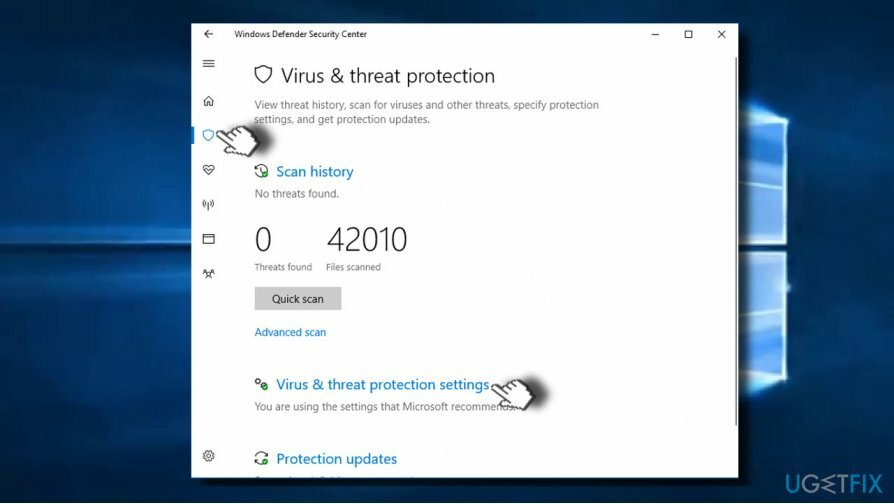
- Clique em Configurações de proteção contra vírus e ameaças ligue e procure Acesso controlado à pasta seção.
- Deslize o botão para Sobre.
- Depois disso, abra o Pastas protegidas subopção e adicione as pastas que deseja proteger.
- Agora aberto Permitir um aplicativo por meio do acesso controlado à pasta. Aqui você pode excluir os aplicativos da lista de bloqueados. Se você deseja que o Windows Defender, Paint ou outro aplicativo seguro possa acessar ou editar arquivos armazenados no Acesso à pasta controlada, basta colocá-los na lista de permissões.